Cara membuat gif dari video dengan cara yang mudah

- 617
- 85
- Daryl Wilderman
Bukankah GIF hebat? Mereka membuat respons kepada komen dalam talian dengan lebih menyeronokkan. Sekiranya anda ingin menjadi sebahagian daripada perbualan tetapi tidak dapat mencari GIF yang sesuai untuk digunakan, mengapa tidak membuatnya?
Dalam siaran ini, kami akan menunjukkan kepada anda cara membuat GIF anda boleh berkongsi dengan rakan.
Isi kandunganCari video
Membuat GIF bermula dengan video yang hebat. Output akhir anda akan dimampatkan sehingga anda ingin mempunyai video resolusi tinggi untuk bermula dengan.
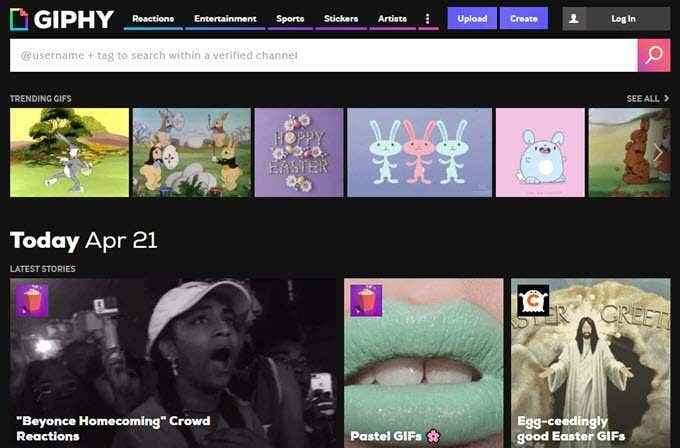
Dari halaman utama, klik Buat Terletak di sebelah kiri atas halaman.

Ini akan dibuka Pembuat gif. Terdapat tiga cara anda boleh menambah bahan sumber anda:
- Pilih Foto atau GIF - Membolehkan anda memuat naik gambar atau foto untuk membuat tayangan slaid GIF.
- Pilih video - Tambahkan klip video dan potong ke bawah. Anda kemudian boleh menambah kapsyen jika anda mahu.
- Tambah sebarang URL - Buat GIF dari klip YouTube atau Vimeo.

Dalam contoh ini, kami akan menggunakan adegan Simpsons yang kami dapati di YouTube. Salin URL dan tampalkannya di Giphy. Laman web ini akan memproses video. Setelah selesai, anda akan diminta untuk memangkas video itu.
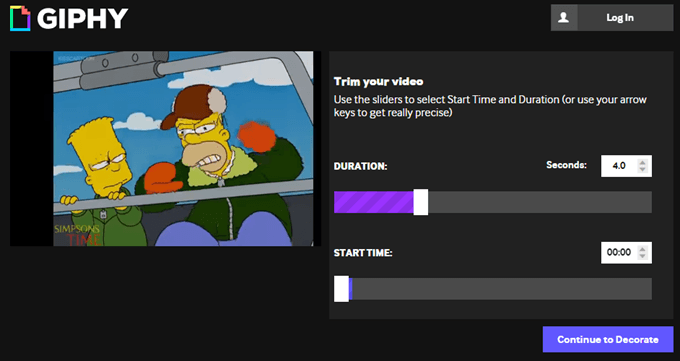
Gerakkan slider sehingga anda dapati saat yang tepat yang ingin anda gunakan. Ingat, gif sepatutnya pendek. Pastikan klip anda di bawah 5 saat untuk hasil terbaik.
Setelah anda memilih klip anda, tekan Terus menghiasi. Anda akan diberi peluang untuk mengakses GIF anda dengan kapsyen, pelekat, dan penapis.
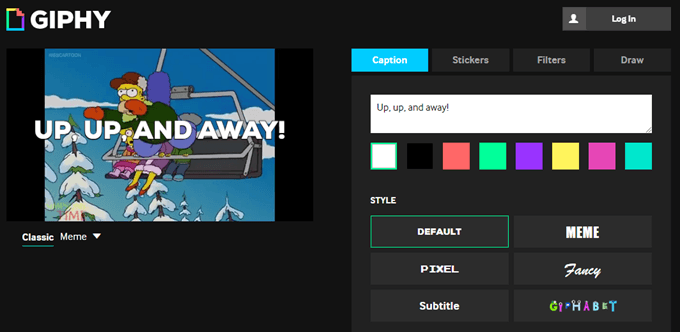
Klik Terus memuat naik apabila selesai. Tambahkan tag ke klip anda dan klik Muat naik ke Giphy untuk menamatkan.
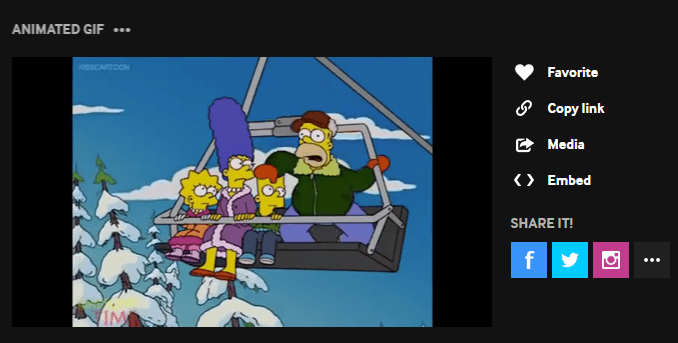
GIF anda sekarang sudah bersedia untuk digunakan. Anda boleh menyalin pautan atau membenamkan klip dan tampal di mana anda mahu menggunakannya.
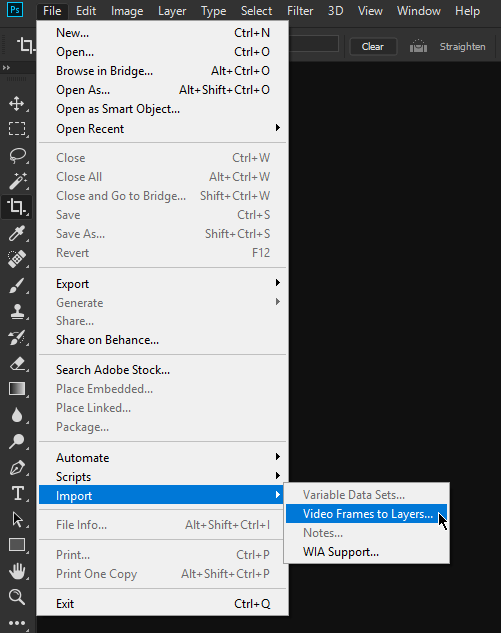
Pilih video untuk diimport dan klik Buka.
Kotak dialog akan muncul dan menunjukkan kepada anda pilihan bagaimana anda mahu video diimport. Gunakan Julat terpilih sahaja Untuk menentukan klip khusus yang akan anda gunakan. Gunakan slider untuk menavigasi kandungan video.
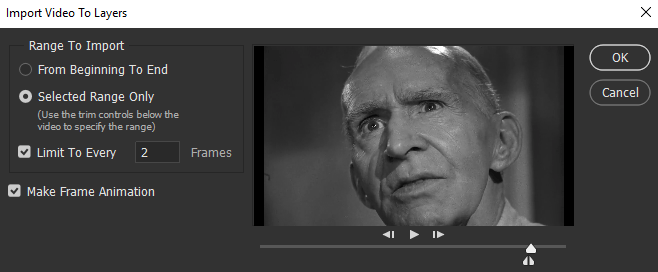
Tandakan Buat animasi bingkai dan memukul okey bersambung. Video akan dibuka di Photoshop sebagai lapisan. Dari sini, anda boleh membuat pelarasan seperti yang diperlukan. Setelah selesai, pergi ke Fail > Eksport > Jimat untuk Web (Legacy).
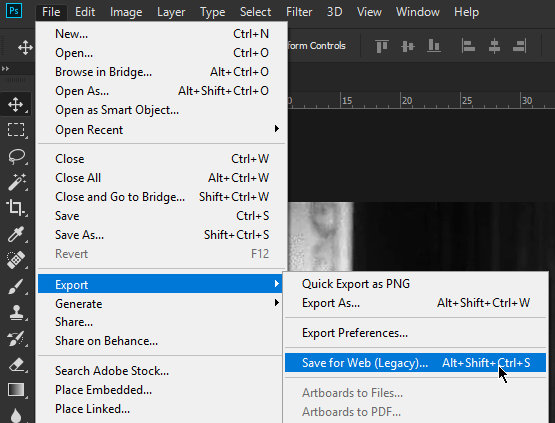
The Jimat untuk web Tingkap akan muncul. Di sini anda boleh membuat perubahan tambahan seperti menyesuaikan resolusi imej untuk mengurangkan saiz fail. Anda juga boleh mengubah warna.
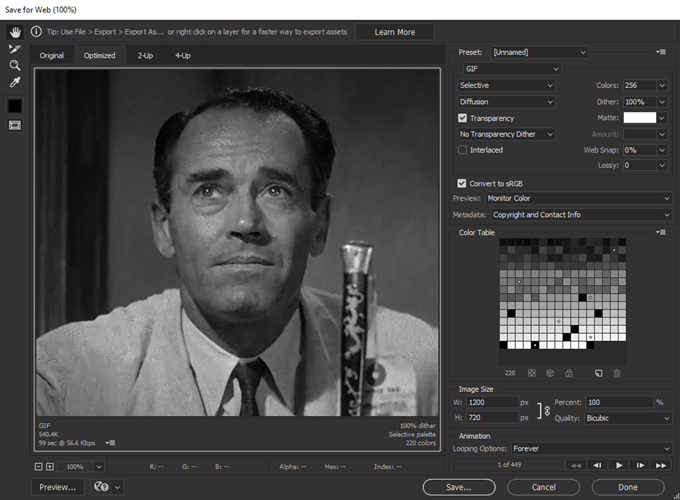
Pilih Gif daripada Pratetap Menu drop-down.
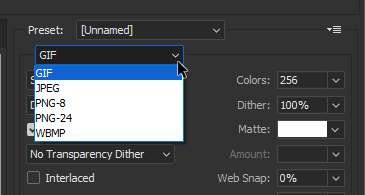
Pastikan pilihan anda Selamanya di bawah Pilihan gelung Jadi video anda tidak akan berhenti setelah dimainkan.
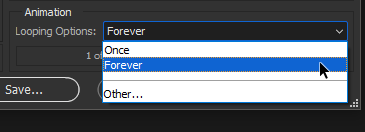
Hit Simpan Apabila anda selesai. Uji gif tersuai anda setelah melihat apakah ia bermain dengan betul.
- « Cara Menyelesaikan Masalah Pencetak Biasa
- Cara Menggunakan Alat Carian Foto yang Berkuasa Di Google Foto »

